Bạn thấy phiền khi phần trăm pin trên iPhone không hiển thị đúng? Hôm nay chúng ta sẽ cùng khám phá 5 cách hiện phần trăm pin trên iPhone và giải quyết vấn đề này một cách dễ dàng. Hãy theo dõi ngay!
Cài đặt hiển thị phần trăm pin trên iPhone X và những đời mới hơn
Kích hoạt trong Cài đặt và xem trên phần tai thỏ (iOS 16)
Apple đã phát hành iOS 16 Beta 5 với tính năng giúp người dùng dễ dàng theo dõi phần trăm pin trên phần tai thỏ. Để kích hoạt tính năng này:
- Bước 1: Vào Cài đặt > Pin, chọn Phần trăm pin.
- Bước 2: Gạt sang phải để bật tính năng này. Bạn sẽ thấy thanh pin xuất hiện ở góc phải trên cùng màn hình.
Sử dụng Control Center (Trung tâm điều khiển)
Bạn có thể hiển thị phần trăm pin trên iPhone bằng cách sử dụng Control Center (Trung tâm điều khiển). Chỉ cần vuốt xuống từ phía bên trái của phần tai thỏ trên màn hình là bạn có thể dễ dàng xem được phần trăm pin.
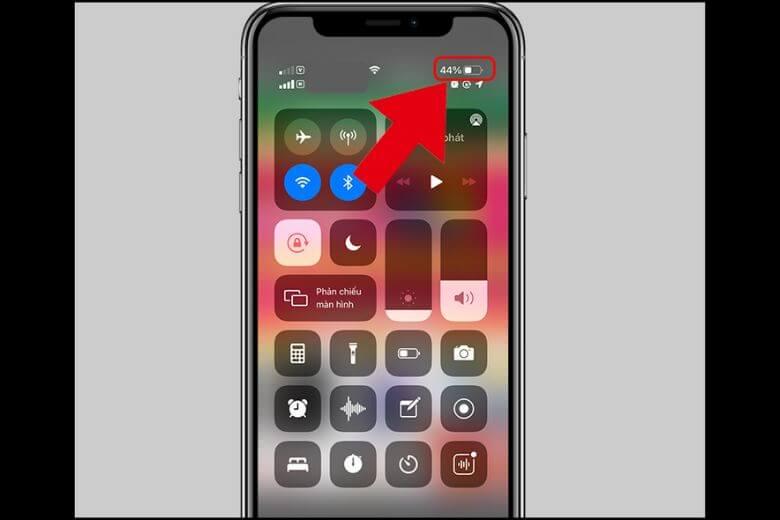
Sử dụng Control Center
Hỏi Siri
Bạn có thể dùng Siri để hiển thị phần trăm pin trên iPhone:
Bước 1: Nhấn và giữ nút Home để gọi Siri.
Bước 2: Nói "Battery Level" và Siri sẽ hiển thị phần trăm pin cho bạn.
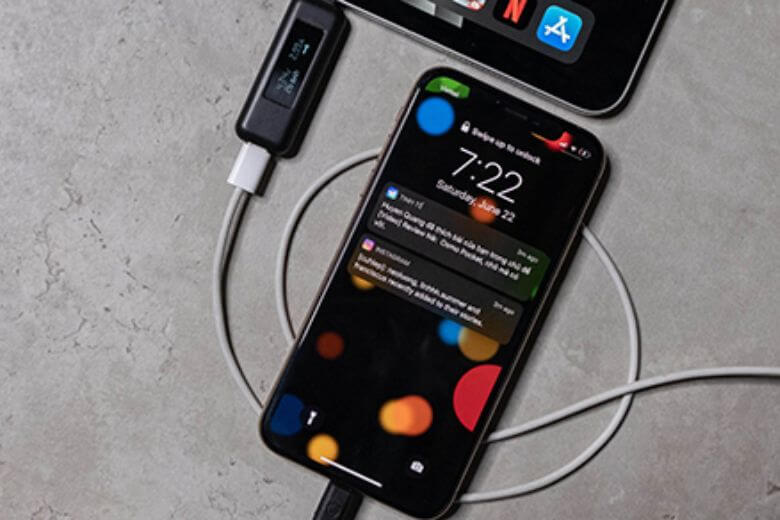
Hỏi Siri
Thêm Tiện ích (Widget) pin vào màn hình chính (iOS 14)
Để hiển thị phần trăm pin trên iPhone với iOS 14, bạn có thể thêm Widget vào màn hình chính:
Bước 1: Nhấn và giữ trên màn hình chính, chọn dấu cộng (+), sau đó chọn Pin.
Bước 2: Chọn kiểu Widget và nhấn Thêm Widget để hoàn thành.
Cắm sạc điện thoại
Một cách hiển thị phần trăm pin trên iPhone đời mới là cắm sạc. Đơn giản, chỉ cần cắm sạc và màn hình khoá sẽ hiển thị mức pin ngay lập tức.
Cắm sạc điện thoại
Cách hiển thị phần trăm pin bằng phần mềm thứ ba
Để hiển thị phần trăm pin trên iPhone bằng phần mềm từ bên thứ ba, bạn có thể tìm và cài đặt ứng dụng từ App Store. Hãy làm theo các bước sau:
- Bước 1: Mở App Store trên iPhone và chạm vào biểu tượng "Tìm kiếm" ở dưới cùng.
- Bước 2: Nhập tên ứng dụng (ví dụ: "Battery Life", "Battery Percentage", "Battery Widget") và chọn kết quả phù hợp.
- Bước 3: Chạm vào "Cài đặt" và xác nhận quyền truy cập nếu có yêu cầu. Sau khi cài đặt xong, bạn có thể mở ứng dụng hoặc thêm widget vào màn hình chính.
Chú ý: Việc sử dụng ứng dụng từ bên thứ ba có thể yêu cầu quyền truy cập vào pin của bạn. Hãy đọc và hiểu các yêu cầu quyền truy cập trước khi cài đặt và sử dụng ứng dụng này.
Battery Life là một ứng dụng miễn phí và dễ sử dụng cho hệ điều hành iOS
Những câu hỏi liên quan thường gặp
Sửa lỗi iPhone sạc không lên phần trăm pin?
Nếu iPhone của bạn không hiển thị phần trăm pin khi sạc, bạn có thể thử những cách sau:
1. Kiểm tra cáp sạc và bộ sạc: Đảm bảo sử dụng cáp và bộ sạc chính hãng và hoạt động tốt.
2. Khởi động lại iPhone: Nhấn và giữ nút nguồn, sau đó kéo thanh trượt để tắt và nhấn nút nguồn để khởi động lại.
3. Kiểm tra cổng sạc và đầu cắm: Làm sạch cổng sạc và đầu cắm bằng cây cọ nhỏ hoặc miếng vải mềm.
4. Kiểm tra tùy chọn "Phần trăm pin": Đảm bảo tùy chọn này đã được bật.
5. Cập nhật phần mềm: Kiểm tra và cập nhật iOS lên phiên bản mới nhất để khắc phục vấn đề.
Sửa lỗi iPhone xài cả ngày không tụt pin?
Để cải thiện hiệu suất pin trên iPhone khi pin không giảm dù sử dụng suốt ngày, bạn có thể thực hiện những bước sau:
1. Tối ưu hóa cài đặt pin: Vào "Cài đặt", chọn "Pin" và bật tính năng "Tiết kiệm pin".
2. Cập nhật phần mềm: Luôn cập nhật iOS để tối ưu hóa hiệu suất pin.
3. Tắt tính năng không cần thiết: Ví dụ như Wifi, Bluetooth, GPS, AirDrop, Hey Siri và hiệu ứng đồ họa.
4. Kiểm tra ứng dụng tiêu thụ pin: Vào "Cài đặt", chọn "Pin", rồi "Sử dụng pin" để giới hạn các ứng dụng tiêu thụ năng lượng.
5. Thiết lập tự động tắt màn hình: Điều chỉnh thời gian để màn hình tắt tự động.
6. Khởi động lại hoặc khôi phục thiết bị: Khởi động lại iPhone để khắc phục lỗi phần mềm.
Sửa lỗi pin ảo trên iPhone?
Nếu iPhone của bạn gặp vấn đề với pin ảo (phần trăm pin không chính xác), bạn có thể thử các cách sau:
1. Điều chỉnh thời gian: Vào "Cài đặt" > "Chung" > "Ngày & Giờ", tắt "Tự động" và cài đặt thời gian đúng.
2. Xóa cache và dữ liệu ứng dụng: Vào "Cài đặt" > "Chung" > "Quản lý bộ nhớ iPhone", xóa cache và dữ liệu của các ứng dụng gây ra vấn đề.
3. Cập nhật phần mềm: Đảm bảo iPhone cài đặt phiên bản mới nhất để tối ưu hóa hiệu suất pin.
4. Khôi phục cài đặt mạng: Vào "Cài đặt" > "Chung" > "Đặt lại" > "Đặt lại cài đặt mạng" để khôi phục cài đặt mạng của iPhone.
Sửa lỗi sạc pin iPhone bị tụt phần trăm?
Nếu iPhone của bạn tụt phần trăm pin khi sạc, hãy thử những cách sau:
1. Kiểm tra cáp sạc và bộ chuyển đổi: Đảm bảo chúng không hỏng. Thử sử dụng phụ kiện khác.
2. Kiểm tra cổng sạc: Sử dụng cây chọc nhỏ để làm sạch cổng sạc.
3. Sử dụng sạc nhanh hoặc từ máy tính.
4. Khởi động lại iPhone.
5. Kiểm tra cài đặt sạc.
6. Cập nhật phần mềm.
7. Hiệu chỉnh lại pin: Sạc đến 100%, sử dụng hết pin và sạc lại đầy.
Kết luận
Đây là tất cả thông tin mà Viettablet đã tổng hợp về cách hiển thị phần trăm pin trên iPhone một cách đơn giản. Hy vọng thông tin này sẽ giúp bạn giải quyết các vấn đề pin trong cuộc sống học tập và làm việc của bạn.
